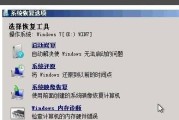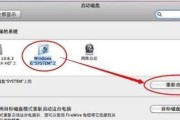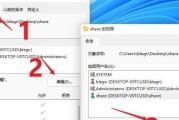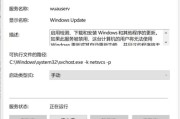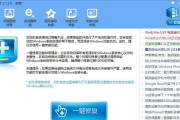现代社会离不开电脑的使用,而电脑中出现的问题也是层出不穷。电脑系统没有声音是一大烦恼。在这篇文章中,我们将为大家提供一些解决电脑系统没有声音的设置办法,从软件设置到硬件检查,全方位帮助大家摆脱没有声音的困扰。
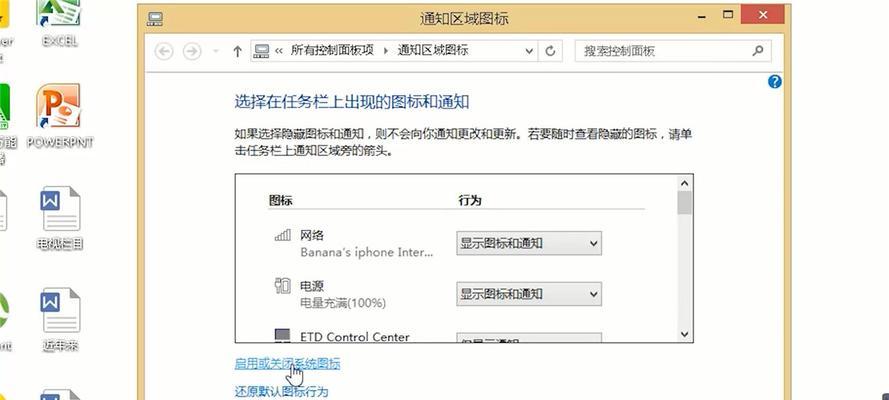
检查音量是否关闭或调低
通过点击右下角的音量图标,检查音量设置是否关闭或调低。如果是关闭状态,点击图标,将音量调至合适的大小。
检查默认输出设备
在“控制面板”中找到“声音”选项,检查默认输出设备是否正确选择。如果选项错误,选择正确的设备并设置为默认输出设备。
检查驱动程序是否正确安装
在“设备管理器”中找到声音设备,检查驱动程序是否正确安装。如果没有安装或者存在问题,尝试卸载并重新安装驱动程序。
更新声卡驱动程序
前往声卡厂商的官方网站,下载最新的声卡驱动程序并安装。更新驱动程序可能解决由于旧版本驱动程序引起的声音问题。
检查声卡是否被禁用
在“设备管理器”中找到声音设备,检查声卡是否被禁用。如果被禁用,右键点击设备并选择“启用”选项。
检查音频线连接是否松动
如果使用外接音箱或耳机,请检查音频线是否正确连接。如果连接不牢固或松动,重新插入音频线并确保连接良好。
检查音箱或耳机是否正常工作
尝试将音箱或耳机连接到其他设备上,检查是否正常工作。如果在其他设备上也没有声音输出,可能是音箱或耳机本身存在问题。
检查Windows音效设置
在“控制面板”中找到“声音”选项,点击“播放”选项卡,在默认设备上点击右键选择“属性”,检查是否启用了某些特殊效果导致没有声音输出。
检查应用程序的声音设置
在应用程序中,找到声音设置选项,检查是否将声音关闭或设置为低音量。调整相关设置来确保声音正常输出。
运行Windows音频故障排除工具
在Windows系统中有内置的音频故障排除工具,可以帮助检查并解决音频问题。运行该工具并按照提示操作,可以帮助解决没有声音的问题。
检查Windows更新
有时,Windows更新可能会导致声音问题。通过运行Windows更新来检查是否有可用的更新,安装最新的更新可能会修复声音问题。
检查硬件问题
如果以上方法都无法解决声音问题,可能存在硬件故障。建议联系专业维修人员进行检查和修复。
重新安装操作系统
作为最后的手段,如果没有其他方法解决问题,可以考虑重新安装操作系统。重新安装可以清除可能存在的软件冲突和错误设置,从而恢复正常的声音输出。
咨询技术支持
如果以上方法都无法解决问题,建议咨询电脑品牌或操作系统厂商的技术支持,他们可能有更专业的解决方案。
在解决电脑系统没有声音的问题时,我们可以通过检查音量设置、驱动程序、硬件连接和设置等多个方面进行排查。如果无法自行解决,建议咨询专业人员或技术支持,以获得更好的帮助。
电脑系统没声音,你需要知道的解决方法
在使用电脑过程中,偶尔会遇到电脑系统没有声音的情况,这给我们的正常使用带来了一定的困扰。本文将为大家介绍一些常见的解决方法,帮助您快速调整电脑系统设置,恢复声音效果。
检查音量设置
点击任务栏右下角的音量图标,打开音量控制选项。确保主音量滑块没有被静音,同时检查其他相关设置,如麦克风音量等。
检查设备连接
检查音箱、耳机、扬声器等外部设备是否正确连接到电脑。确保插头接触良好,没有松动或断裂的情况。
检查音频驱动程序
打开设备管理器,找到音频输入/输出设备。右键点击选择“更新驱动程序”,系统会自动搜索并安装最新的驱动程序。如果已经安装了最新的驱动程序,可以尝试卸载后重新安装。
检查默认播放设备
右键点击任务栏音量图标,选择“声音”选项。在“播放”选项卡中,确保所需的设备被设置为默认播放设备。
检查声音设置
在控制面板中打开“声音”设置。在“播放”选项卡中,选择所需的设备,点击“属性”按钮。在属性窗口中,检查各项设置是否正确,如声道、频率等。
检查声卡插槽
如果您的电脑是台式机,并且使用独立的声卡,可以尝试将声卡插槽拔下重新插入。确保插槽没有灰尘或氧化。
运行音频故障排除
在控制面板中打开“故障排除”,选择“硬件和声音”下的“音频播放问题解决程序”。系统会自动检测并修复可能出现的问题。
重启电脑
有时,电脑系统出现无声问题可能只是暂时性的小故障。通过重启电脑,可以重新加载所有相关的驱动程序和设置。
检查静音模式
一些笔记本电脑会设置静音快捷键,可能在无意中按下了该快捷键而导致无声。按下键盘上的音量加减键,取消静音状态。
检查杀毒软件设置
某些杀毒软件会阻止特定程序的音频输出。检查杀毒软件的设置,确保没有将音频相关的程序列为受限制的对象。
检查操作系统更新
有时,操作系统的更新会导致某些声音设置出现问题。检查操作系统是否有可用的更新,安装最新的更新可能解决无声问题。
使用系统还原
如果之前的所有尝试都没有解决问题,可以尝试使用系统还原功能。还原电脑到之前正常工作的状态,这可能会解决无声问题。
联系技术支持
如果您不确定如何操作或以上方法都无法解决问题,建议联系电脑品牌厂商或专业技术支持,寻求进一步的帮助。
考虑硬件故障
如果以上方法仍然无法解决无声问题,很可能是硬件故障引起的。此时,建议将电脑送修或找专业人员检查并维修。
在电脑系统没有声音的情况下,通过检查音量设置、设备连接、驱动程序、默认播放设备、声音设置等多个方面的问题,可以尝试恢复声音效果。如果问题仍然存在,可以联系技术支持或考虑硬件故障。记住,在尝试任何更改设置之前,最好先备份重要数据,以防意外发生。
标签: #电脑系统